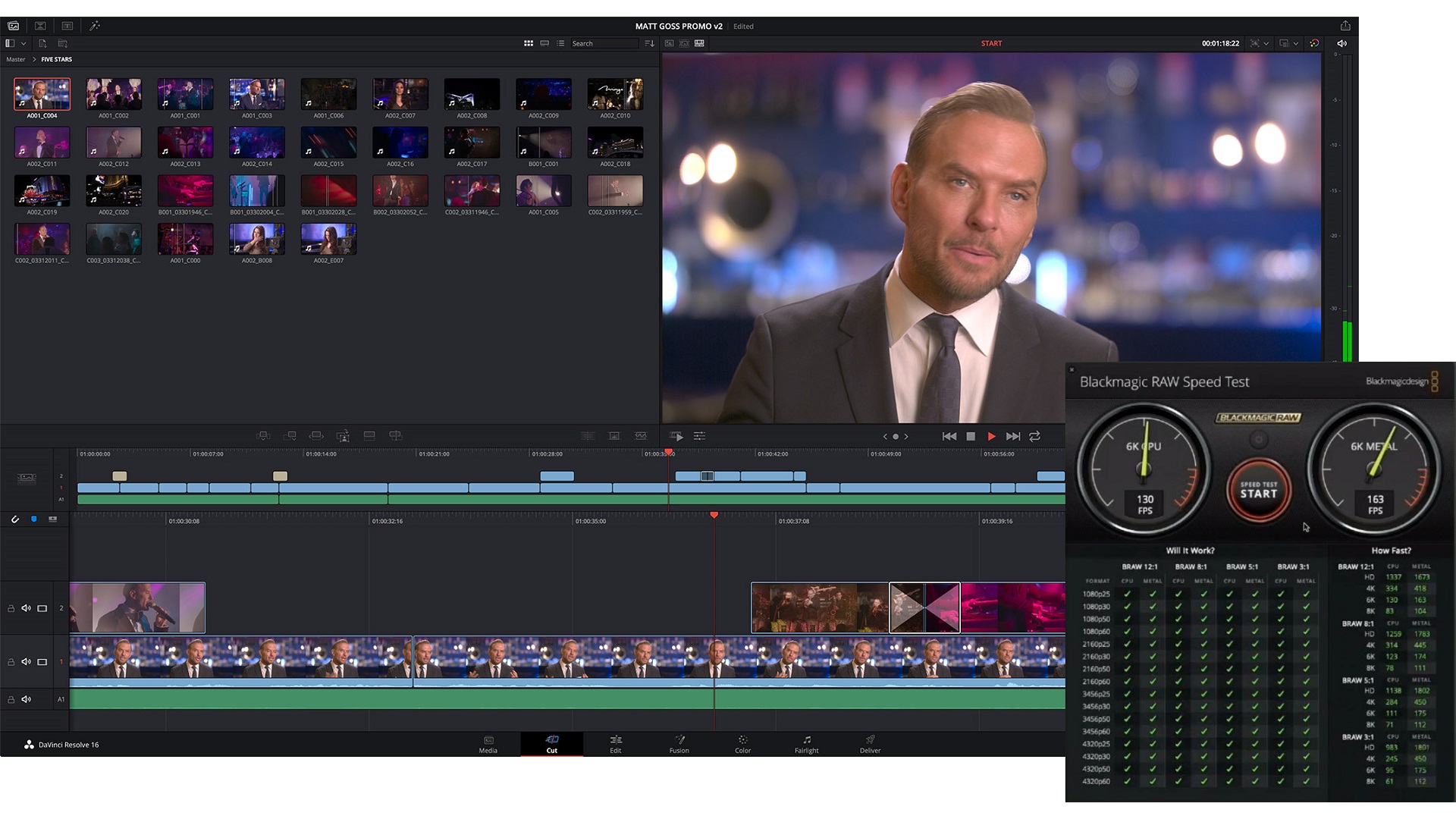
ブラックマジックデザインは、DaVinci Resolve 16.0の最終リリースと、新しいCut Pageのメジャーアップデートを含む新しいResolve 16.1パブリックベータを発表した。「世界最速のエディター」を目指している。スマートインジケータ、カットクリップアイコン、ボーリングディテクター、同期ビンなどの新機能が搭載されている。 また同社は、Blackmagic RAW Speed Testを発表した。これは、Mac OS X用の新しいパフォーマンス測定ツールで、フル解像度のBlackmagic RAWイメージデコーディングを使用してCPUやGPUの速度をテストを行うことができる。
ブラックマジックデザインは本日、Blackmagic Pocket Cinema Camera 6K(BMPCC6K)、DaVinci Resolve 16.0 finalおよび16.1パブリックベータ、および新しいパフォーマンス測定ツール、Blackmagic RAW Speed Testを発表した。ここではBMPCC6K以外の新製品を紹介する。
DaVinci Resolve 16.1 Public Betaの概要
DaVinci Resolve Ver.16は、今年のNABで初めて発表された。以来、安定性やバグ修正を行うとともに、機能も追加した。そして今回ver.16.0の最終リリースの発表に至った。しかし同社は、同時に新しいResolve 16.1パブリックベータのリリースも発表した。これには、同社によると、「世界最速のエディター」を実現する新しいカットページのメジャーアップデートが含まれている。
このように、ブラックマジックデザインは大規模スタジオ向けに十分にテストされ、安定したバージョンを提供すると同時に、16.1ベータ版で新しい機能を開発している。新しいカットページに関する同社の目標は、複雑な作業でも時間を劇的に短縮できるようにすることだ。
ビンの変更、ページの切り取り、スマートインジケーター、クリップの切り取り、エディターキーボード、トランジションウィンドウ
ビンの変更により、ユーザーはメディアをさまざまなフォルダーに配置し、ソーステープ、同期ビン、または同期ウィンドウでクリップを表示する場合クリップが使用されないようにすることができる。クリップは現在のレベルより下のすべてのフォルダーに表示され、ユーザーがビン内のレベルをナビゲートすると、ソーステープがリアルタイムで再構成される。ユーザーのプロジェクト内のフォルダーを直接選択するためのメニューもある。
DaVinci Resolve 16の新しいカットページには複数の新しい機能が導入された。編集者が編集またはトランジションを追加する場所を推定し、インポイントとアウトポイントを「無駄にすることなく」適用できる。これは、ソフトウェアが、ユーザーが何をしたいのかを推定し、挿入編集をするか、エディターがCTIを配置した場所に最も近い編集にトランジションを追加するだけで行うため高速に行える。
カットページのパブリックベータに追加された新しい機能は、スマートインジケータだ。タイムラインに小さなマーカーが表示され、ユーザーはDaVinci Resolveが編集やトランジションを配置する場所に関するフィードバックを常に得ることができる。エディターがタイムライン上を移動すると、新しいスマートインジケーターが常に更新され、複雑な編集の自動化を支援する。
最も一般的な要求の1つは、タイムラインでクリップを切り取る、より早い方法だった。現在、DaVinci Resolve 16.1には、ユーザーインターフェイスにCut Clipアイコンが含まれている。クリックするだけで、CTIポイントでタイムラインのクリップがスライスされ、ボタンを1回クリックするだけで、クリップがすぐにカットされる。
また、新しいDaVinci Resolve Editor Keyboardには複数の変更が追加された。これには、検索ダイヤルの新しい適応スクロール機能が含まれる。ライブトリミングボタンは、編集ページの機能と同じラベルに名前が変更され、トリムイン、トリムアウト、トランジションデュレーション、スリップイン、スリップアウトに変更された。キーボードの上部にあるファンクションキーは、さまざまな編集機能に割り当てることができる。ファンクションキーには編集モードがあり、キーボードの専用キーから直接アクセスできる編集の種類が増えた。
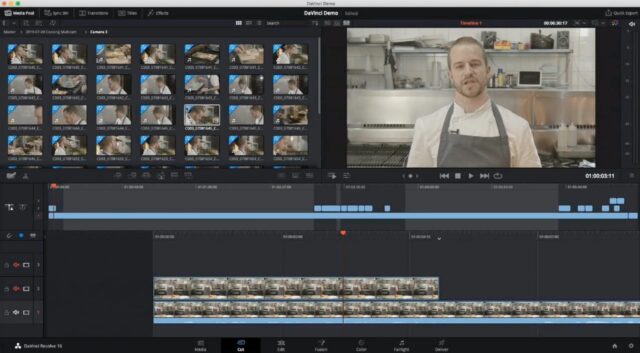 Blackmagic releases DaVinci Resolve 16.1 Beta – improvements to the cut pageF4キーを使用する新しいトランジションウィンドウもあり、検索ダイヤルを押して回転させると、DaVinci Resolveのすべてのトランジションタイプから即座に選択できる。効果を素早く追加する場合は、F5を使用してすぐに適用できる。
Blackmagic releases DaVinci Resolve 16.1 Beta – improvements to the cut pageF4キーを使用する新しいトランジションウィンドウもあり、検索ダイヤルを押して回転させると、DaVinci Resolveのすべてのトランジションタイプから即座に選択できる。効果を素早く追加する場合は、F5を使用してすぐに適用できる。
ボーリングディテクター、同期ビン、クローズアップ編集
DaVinci Resolve 16.1には新しい「ボーリングディテクター」が導入されており、タイムライン全体で、長すぎて視聴者にとって見にくい退屈なショットを強調表示できる。ボーリングディテクターは、ジャンプカットも表示でき、ショットが短すぎる場合も同様に表示される。タイムラインのどの部分が退屈であるかを常に表示しているため、編集者がショットを追加すると、退屈と見なされる編集の残りの部分を確認できる。 Boring Detectorにより、編集者はタイムラインを再生せずに編集を実行できる。これが実際にどのように機能するかを見るのは興味深い。
DaVinci Resolve 16.1の最も強力な機能の1つは、新しい同期ビンだ。同期ビンは、数千のクリップを常にソートし、ユーザーが必要とするクリップを見つけて、タイムラインのユーザーの現在のポイントに同期して表示するデジタルアシスタントエディターだ。同期ビンは、カメラ番号ごとにクリップを表示し、ビューワーはマルチビューに変換されるため、ユーザーはタイムラインでショットに同期するクリップを確認できる。同期ビンは、メタデータの日付とタイムコードを使用し、クリップを検索および同期する。
同期ビンは、マルチカメラ編集を大幅に高速化する。タイムラインに沿ってスクロールすると、同期ビンにはタイムラインクリップに関連するショットのみが表示される。 DaVinci Resolve Editor Keyboardを使用すると、ユーザーはカメラ番号を保持し、検索するだけでタイムラインにクリップを「ライブ上書き」することができ、編集がさらに高速化される。
DaVinci Resolve 16.1では、クローズアップ編集機能が強化された。これは顔検出と分析を行い、フレーム内の人物の顔の位置に基づいてショットをズームする。
ユーザーがタイムコードなしで編集している場合、新しい同期ウィンドウを使用して、複数のカメラからのクリップをソートおよび同期できる。同期ウィンドウは、タイムコードによる同期をサポートしており、音声を検出したり、音声でクリップを同期したりすることもできる。同期されたすべてのクリップのメディアプールに同期アイコンが表示されるため、ユーザーはどのクリップが同期されて使用準備ができているかを確認できる。
また、編集、色、Fusion、Fairlightの音声ページにいくつかの小さな改善が行われている。
DaVinci Resolve 16.1パブリックベータ版は、ブラックマジックデザインWebサイトからダウンロードできる。
Blackmagic RAW Speed Test
もう1つの発表は、Blackmagic RAW Speed Testだ。これは、Mac OS X用の新しいパフォーマンス測定ツールで、フル解像度のBlackmagic RAWイメージデコーディングを使用してコンピューターのCPUとGPUの速度をテストする。複数のCPUコアとGPUがテスト中に自動的に検出されるため、ユーザーは正確な結果を得ることができる。
まず、ユーザーはテストを実行するためにBlackmagic RAWの固定ビットレート3:1、5:1、8:1または12:1と希望する解像度を選択する必要がある。 Blackmagic RAW Speed Testは複数の解像度とフレームレートのテストを実行できるが、ユーザーは特定のテスト解像度を選択してメインメーターで実行することもでき、テストはホストコンピューターのストレステスト用に継続して実行される。
結果は読みやすい表で表示される。この表には、サポートされているすべての解像度でコンピューターが1秒間に何フレームをデコードできるかが示されている。
Blackmagic RAW Speed Testは、Blackmagic Design Webサイトから無料でダウンロードできる。
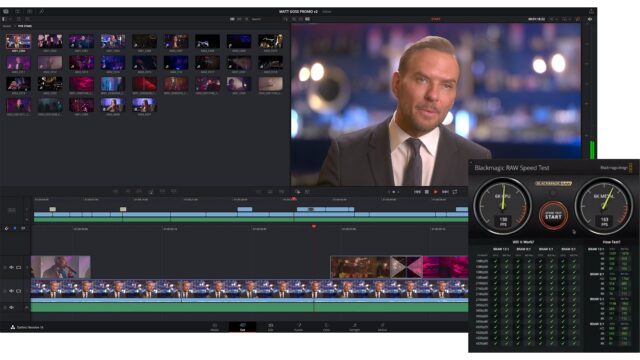

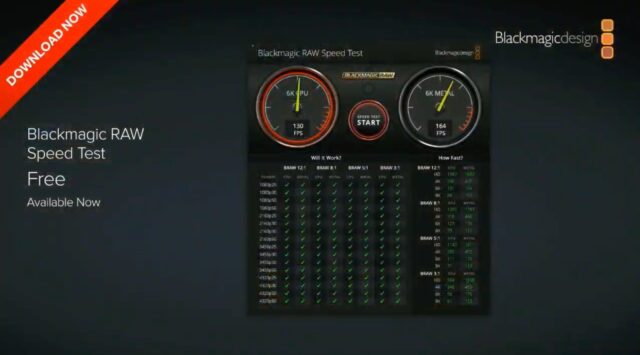
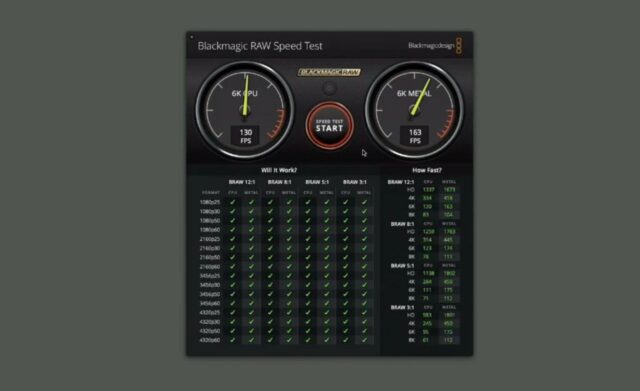



























![REDがニコンZマウントバージョンのV-RAPTOR [X]とKOMODO-Xを発表](https://www.cined.com/content/uploads/2025/02/RED-V-RAPTOR-X-KOMODO-X-Z-Mount-featured-409x230.jpeg)



![REDがニコンZマウントバージョンのV-RAPTOR [X]とKOMODO-Xを発表](https://www.cined.com/content/uploads/2025/02/RED-V-RAPTOR-X-KOMODO-X-Z-Mount-featured-340x190.jpeg)




